在上个月发布的 iOS 17.4 中,苹果为 iPhone 15 系列机型的电池设置进行了一波优化。
iPhone 15 系列用户可通过电池设置,查看当前关于电池的详细参数。
比如出厂日期,充电循环次数等。
而对于使用旧款机型的用户来说,苹果并未提供可直接查看充电循环的入口。
这时,我们的老朋友快捷指令就能够派上用场,可以帮助旧款机型用户轻松查询电池的详细信息。
将链接复制至 Safari 浏览器打开后,并将快捷指令添加即可。
具体操作也很简单,接下来大家可以跟着小果一起来做。
由于查看电池循环次数需要系统分析数据支持,因此我们需要先进入「设置」—「隐私与安全性」—「分析与改进」,打开「共享 iPhone 分析」开关。
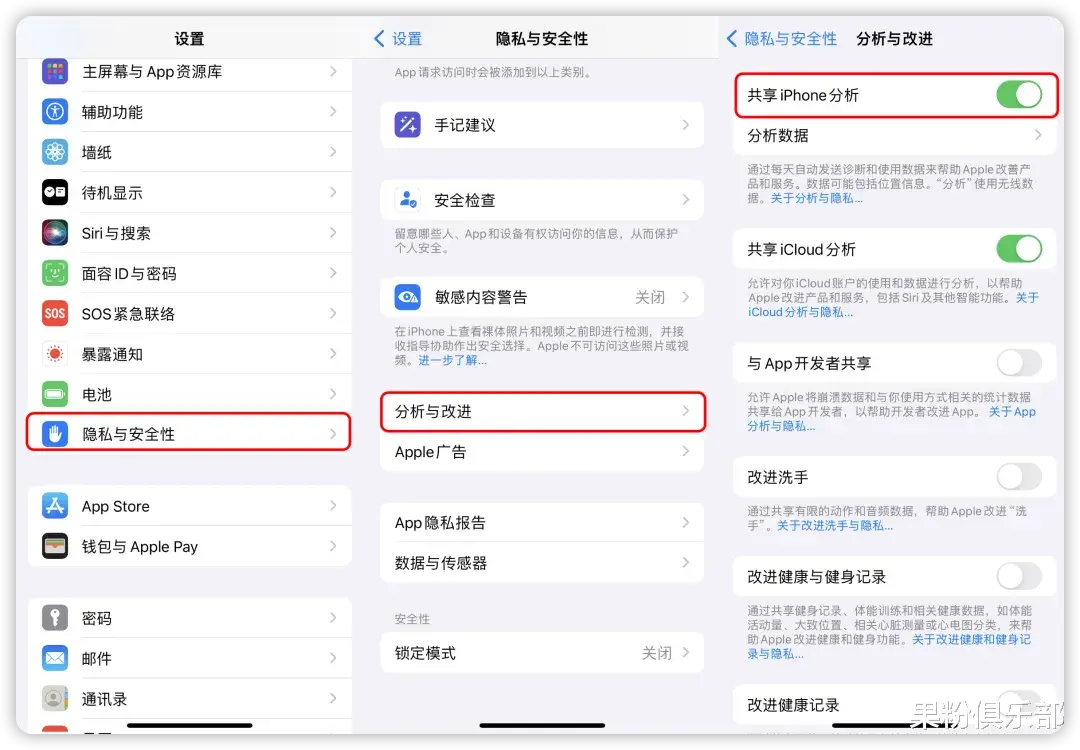
如果你此前从未打开过该选项,则需要在开启后正常使用 iPhone 几天,生成系统分析数据后再进行下一步。
接着我们点击「分析数据」,选择以「Analytics」开头,且日期最新的文件。
![]()
最后,只需要运行刚刚添加的快捷指令,选择机型后,即可看到关于电池健康的一系列参数了。
![]()
当然,即便你没有升级 iOS 17,也可以通过该快捷指令查询电池的健康情况。
从该快捷指令给出的参数,与 iPhone 电池设置中的数据对比来看,这一参数还是相当准确的。
需要注意的是,该快捷指令仅支持除 iPhone 15 系列之外的旧款机型使用。
iPhone 15 系列用户可在升级 iOS 17.4 正式版后,进入电池设置中自行查看相关参数。
![]()
许多小伙伴们可能不太了解 iPhone 的电池循环次数如何计算,这里小果引用苹果官方的介绍,为大家简单说明。
每当 iPhone 的电池放电量达到 100% 后,就会被计作一次充电周期。
比如说,当我们为 iPhone 充满电,一天使用 75%,然后在夜间将设备重新充满。
次日继续使用了 25% 后,加上前一天的 75%,总放电量达到 100%,至此累计完成了一个充电周期。
按照苹果的说法,当用户完成 500 个充电周期后,电池容量仍然能保持在 80% 以上(iPhone 15 系列为 1000 次)。
在那之后,电池容量就会下降,续航时间也会明显变短。
![]()
当然,伴随着设备的正常使用,电池的老化也是不可避免的。
大家能做的就是保持健康的充电习惯,比如随用随充,尽量不要边充电边使用等,让设备使用的时间更持久。
以上就是今天为大家分享的小技巧了,学会的小伙伴现在就可以去试试了。
你的 iPhone 电池循环次数是多少呢?欢迎在评论区分享。
转载此文是出于传递更多信息目的。若来源标注错误或侵犯了您的合法权益,请与本站联系,我们将及时更正、删除、谢谢。
https://www.414w.com/read/101550.html